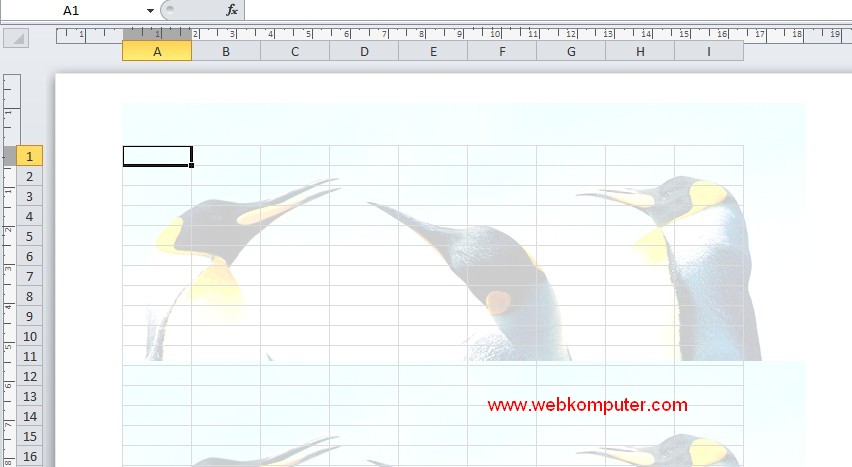Disaat membuat tabel dan grafik di excel, terkadang tampilan grafik masih belum sempurna, misalnya ukuran panjang dan lebar grafik tidak proporsional , ukuran font label axis terlalu besar atau sebaliknya terlalu kecil, atau bingkai tabel area yang sebagian tidak tertutup garisnya.Dalam postingan ini akan dibuat panduan untuk mengedit bingkai grafik agar lebih menarik.
Contoh grafik histogram yang belum ada bingkai di bagian/sisi kanan grafik bisa dilihat di bawah ini:

Untuk menampilkan bingkai grafik di excel 2010, silahkan ikuti langkah-langkah berikut:
1. Arahkan mouse pada plot area grafik , klik kanan mouse kemudian di popup menu pilih "Format Plot Area"

2.Pada kotak dialog Format plot area berikut , pada bagian window sebelah kiri pilih Border Color, selanjutnya di sisi kanan pilih Solid Line
Klik tombol Close

3.Hasilnya akan terlihat seperti di bawah ini di sisi kanan grafik akan muncul bingkai vertikal.

Sumber: http://www.webkomputer.com